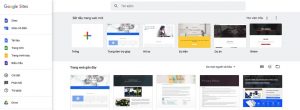“Cách truy cập vào trang web bị chặn nào nhanh và hiệu quả nhất?” là câu hỏi được nhiều người đặt ra khi muốn truy cập vào những trang web, nhưng bị chặn không vào được. Trong bài viết này công ty thiết kế website AIO sẽ hướng dẫn bạn, cách truy cập vào trang web bị chặn trên thiết bị điện thoại và máy tính nhanh nhất.

7 cách truy cập vào trang web bị chặn trên máy tính hiệu quả nhất
Để truy cập vào các trang web bị chặn trên máy tính một cách nhanh chóng và dễ dàng nhất, bạn chỉ cần thực hiện theo những cách đơn giản sau:
Cách 1. Truy cập vào trang web bị chặn bằng IP
Có một số phần mềm chặn trang web chỉ chặn địa chỉ có đuôi URL mà không chặn IP. Vì vậy để truy cập vào những trang web này, bạn chỉ cần nhập IP lên thanh địa chỉ tìm kiếm theo các bước sau:
Bước 1. Vào Terminal trên OS X, Command Prompt trên Windows bằng cách gõ ping X.com, trong đó X là địa chỉ IP websites bị chặn.
Bước 2. Tiến hành copy lại địa chỉ IP của trang web bị chặn.
Bước 3. Sử dụng địa chỉ IP đã copy để truy cập vào trang web bị chặn.
Cách 2. Sử dụng trang web proxy để truy cập vào trang web bị chặn
Hiện nay trên mạng xã hội có rất nhiều trang web proxy miễn phí, cung cấp cho người dùng dịch vụ duyệt web ẩn danh. Nếu bạn truy cập vào bất kỳ một trang web nào mà bị chặn, thì có thể sử dụng trang web proxy để phá bức tường lửa một cách dễ dàng. Bạn chỉ cần truy cập trang web proxy, sau đó nhập URL trang web bị chặn vào là được.
Khi sử dụng trang web proxy nó sẽ kết nối với proxy của server của máy chủ, sau đó proxy của server được kết nối với đích đến của trang web. Một số trang web proxy bạn có thể sử dụng như: Proxysite.com, Proxy, New Proxysite.com.
Cách 3. Truy cập vào trang web bị chặn bằng ứng dụng mạng ảo VPN
Mạng riêng ảo Virtual Private Network, còn có tên gọi là VPN. Đây là một mạng dành riêng để kết nối các máy tính lại với nhau, thông qua mạng Internet công cộng.
Hiện nay có rất nhiều nhà cung cấp VPN miễn phí và trả phí. Bạn có thể chọn một nhà cung cấp dịch vụ VPN tốt nhất để sử dụng. Trong đó Hola là một trong những dịch vụ VPN hiệu quả đang được sử dụng nhiều nhất hiện nay. Hola cho phép bạn duyệt web riêng tư không phải kiểm duyệt, đồng thời dịch vụ có cả tiện ích mở rộng dành cho người dùng Chrome và Firefox.
Cách 4. Truy cập trang web bị chặn bằng Opera
Trình duyệt Opera cho phép bạn truy cập nhanh vào tất cả các trang web mà không bị giới hạn về địa lý. Để sử dụng bạn cần phải tải trình duyệt Opera về máy sau đó là sử dụng một cách dễ dàng. Sử dụng trình duyệt Opera rất đơn giản bạn, chỉ cần bật VPN trên Opera là có thể truy cập vào rất nhiều website bị chặn.
Cách 5. Dùng Google Dịch để truy cập trang web để chặn.
Google Dịch ngoài công dụng là dịch ngôn ngữ, còn có công dụng là xem nội dung trang web rất dễ dàng, vượt qua các giới hạn địa lý hay bị chặn.
Cách dùng Google Dịch để truy cập vào trang web bị chặn rất đơn giản, bạn chỉ cần copy link trang web muốn truy cập. Sau đó dán vào khung nhập văn bản của Google Dịch, sau đó click vào link URL ở khung bên phải. Cuối cùng bạn có thể truy cập các trang web bị chặn theo ngôn ngữ mà bạn chọn dịch.
Cách 6. Truy cập trang web bị chặn bằng trình duyệt TOR
Tor là một trình duyệt cho phép duyệt web ẩn danh, ngăn chặn thói quen duyệt web, hoặc ngăn chặn theo dõi vị trí của người sử dụng nhằm đảm bảo sự riêng tư. Để truy cập vào trang web bị chặn bằng Tor, trước tiên bạn hãy tải trình duyệt Tor về máy, sau đó cài đặt giống như các ứng dụng bình thường khác. Bước cuối cùng là mở ứng dụng lên, sau đó click chọn Connect để bắt đầu kết nối với Tor.
Cách 7. Sử tập tin Host để truy cập vào trang web bị chặn
Để sử dụng tập tin Host truy cập vào những trang web bị chặn bạn cần thực hiện theo các bước cơ bản sau:
Bước 1. Sử dụng công cụ Pentest Tools để tìm địa chỉ IP cho tên miền chính và tên miền phụ của trang web bị chặn. Việc tìm tên miền bạn cần kiểm tra và bật Include subdomain details sau đó nhấn nút Start và đợi trong 1 thời gian ngắn.
Bước 2. Sau khi công cụ kết thúc tiến trình, bạn thực hiện sao chép địa chỉ IP và tên miền/tên miền phụ. Sau đó thực hiện dán vào tập tin Host.
Xem thêm: Công ty thiết kế website trọn gói chuyên nghiệp uy tín Thông Minh
- Đối với hệ điều hành Windows, bạn thực hiện truy cập tập tin Host theo đường dẫn này C:\Windows\System32\drivers\etc.
- Với máy Mac, trong Terminal, bạn thực hiện gõ “sudo nano / private / etc / hosts”. Sau đó di chuyển xuống phía dưới, để mở tập tin host và dán địa chỉ IP vào đó. Cuối cùng bạn bấm tổ hợp phím Ctrl + X và nhấn phím Y để lưu các tập tin.
Bước 3. Thực hiện truy cập vào trang web bị chặn như thông thường.
Xem thêm: thiết kế website bán hàng
4 cách truy cập vào trang web bị chặn trên điện thoại hiệu quả nhất
Nếu bạn sử dụng điện thoại di động thông minh, để truy cập vào những trang web chặn thì thực hiện theo những cách đơn giản sau:

Cách 1: Truy cập vào trang web bị chặn trên điện thoại bằng 1.1.1.1 faster internet
Sử dụng áp 1.1.1.1 faster internet để chuyển đổi IP trên điện thoại, sẽ giúp bạn truy cập vào trang web bị chặn nhanh và hiệu quả nhất. Ứng dụng 1.1.1.1 faster internet giúp bạn thay đổi địa chỉ IP sang 1 quốc gia, hay 1 khu vực khác rất nhanh chóng. Đồng thời ứng dụng còn giúp người dùng bảo mật được thông tin các nhân trong lúc hoạt động, mà người khác không thể lấy cắp thông tin hay xâm nhập vào được. Để sử dụng ứng dụng 1.1.1.1 faster internet bạn thực hiện theo các bước sau:
- Bước 1. Thực hiện tải ứng dụng 1.1.1.1 faster internet, trên App Store hoặc Google Play. Sau đó ấn chấp nhận các chính sách, của nhà cung cấp đưa ra đối với thiết bị điện thoại di động của bạn.
- Bước 2. Bạn chỉ cần mở ứng dụng 1.1.1.1 faster internet ra và nó sẽ, tự động chuyển đổi địa chỉ IP để bạn có thể truy cập vào những trang web bị chặn trên điện thoại một cách nhanh nhất.
Xem thêm: thiết kế website bất động sản
Cách 2. Cách truy cập vào trang web bị chặn trên điện thoại bằng Panda VPN Pro
Ứng dụng Panda VPN Pro có cách sử dụng rất đơn giản, giúp bạn dễ dàng truy cập vào các trang web bị chặn trên các thiết bị điện thoại một cách dễ dàng. Để sử dụng ứng dụng Panda VPN Pro bạn thực hiện theo các bước cơ bản sau:
- Bước 1. Tải ứng dụng Panda VPN Pro trên App Store hoặc Google Play về máy điện thoại.
- Bước 2. Mở ứng dụng ra sẽ hiện lên nút bật nguồn, bạn chỉ cần kéo xuống rồi ấn nút nguồn để bật chế độ với các IP VPN.
- Bước 3. Bạn ấn nút OK để cho phép ứng dụng VPN Pro, giám sát lưu lượng truy cập mạng của điện thoại.
- Bước 4: Thực hiện chọn Smart Connect, để hiển thị chi tiết các địa chỉ IP VPN của từng quốc gia.
- Bước 5: Bạn nhấp vào địa chỉ IP VPN ở quốc gia mà mình muốn truy cập.
Cách 3. Dùng ứng dụng Proton VPN truy cập vào trang web bị chặn trên điện thoại
Ứng dụng Proton VPN giúp bạn truy cập vào những trang web bị chặn một cách nhanh chóng và hiệu quả. Để sử dụng ứng dụng Proton VPN bạn chỉ cần thực hiện theo những thao tác đơn giản dưới đây.
- Bước 1. Thực hiện tải ứng dụng Proton VPN trên cả App Store, Google Play và đăng ký tài khoản trên ứng dụng.
- Bước 2. Nhấn nút cho phép ứng dụng thiết lập mạng kết nối với điện thoại di động của bạn.
- Bước 3: Thực hiện chọn quốc gia mà bạn muốn thay đổi địa chỉ IP.
- Bước 4. Truy cập vào các trang web bị chặn trên thiết bị điện thoại một cách dễ dàng.
Cách 4. Đổi địa chỉ DNS trực tiếp trên wifi điện thoại
Thực hiện đổi địa chỉ DNS trực tiếp trên wifi của điện thoại, là cách để truy cập vào trang web bị chặn trên điện thoại sử dụng hệ điều hành Android, Iphone 2020. Bạn thực hiện đổi địa chỉ DNS theo những bước cơ bản sau:
- Bước 1. Bạn vào phần cài đặt chọn Wifi của máy điện thoại và lựa chọn tên wifi mà bạn muốn kết nối.
- Bước 2. Thực hiện nhấn giữ tên wifi mà bạn muốn kết nối, sau đó tiến hành sửa đổi cấu hình mạng.
- Bước 3. Bạn nhấn vào mục cài đặt chuyên sâu, ấn vào tĩnh trong mục cài đặt IP. Màn hình sẽ hiện ra hai mục cho bạn lựa chọn là DNS1, DNS2. Sau đó bạn thực hiện nhập thông số để đổi DNS Google là 8.8.8.8 và 8.8.4.4 rồi ấn nút lưu lại.
- Bước 4. Thực hiện truy cập vào các trang web bị chặn một cách đơn giản.
Như vậy trong bài viết này công ty thiết kế website AIO đã hướng dẫn bạn, 11 cách truy cập vào trang web bị chặn trên thiết bị máy tính và điện thoại di động hiệu quả nhất. Hi vọng với những cách này sẽ giúp bạn, dễ dàng truy cập vào được những trang web yêu thích một cách dễ dàng.